
Las grandes o medianas de empresas cuentan por sistema con programas de facturación que les ayudan a llevar con total rigor sus facturas y gastos corrientes o extraordinarios. Sin embargo, los pequeños autónomos suelen apañárselas como pueden. A veces llevan el control de sus facturas en documentos Excel. Y en el peor de los casos, puede que incluso hagan las facturas en un simple Word. Esto, a la larga, termina siendo un problema.
En primer lugar, porque cualquier autónomo – por pequeño que sea – tiene que llevar un exhaustivo control de sus finanzas. Asegurarse de que todas sus facturas están ordenadas, de que las retenciones están correctamente calculadas y de que, en definitiva, reciben y abonan los pagos de los proveedores a tiempo.
En Internet existen infinidad de propuestas, tanto de software como de servicios online, para gestionar la facturación. Sin embargo, la mayoría nos ofrecen un tiempo gratuito de prueba, para pasar luego a un servicio de pago, que no siempre es fácil de asumir por parte de muchos autónomos.
Sea cual sea tu situación, si estás planteándote organizar tus facturas y llevar un buen control de tus gastos, hoy queremos recomendarte una herramienta que nosotros hemos probado. Y que nos está funcionando de maravilla. Además es gratis y no incluye ningún periodo de prueba o limitación en sus características.
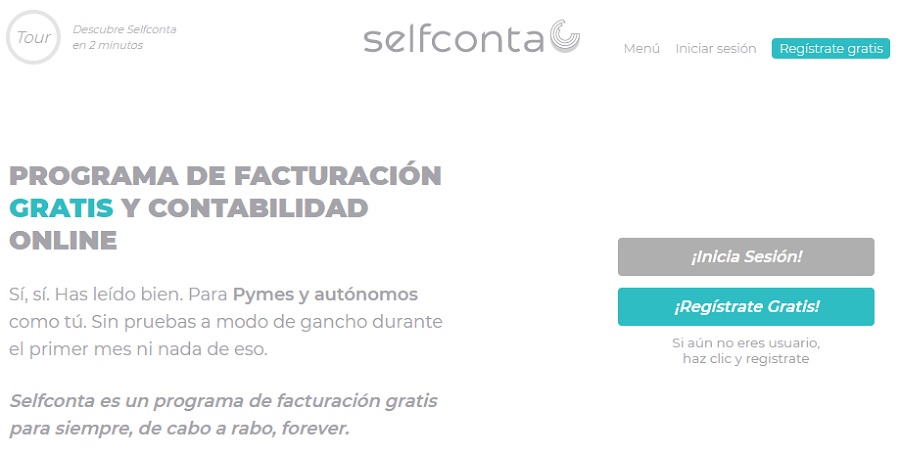
Selfconta, un sistema gratuito para llevar tu facturación
Hemos probado y buscado un montón de herramientas, pero esta es una de las que más nos han convencido. De hecho, ya llevamos nuestra facturación a través de Selfconta. Así es cómo se llama este sistema.
Es intuitivo, fácil de usar e incluye mensajes e indicaciones muy de andar por casa. Esto no va en su contra, sino todo lo contrario. Y hace que, de una vez, por todas, la tarea de hacer facturas no sea un calvario. Sobre todo si esto es lo que menos te gusta de tu trabajo. ¡Porque en el caso de los autónomos hay que asumirlo todo!
Pero empieza ya a usar Selfconta. Todo lo que tienes que hacer es acceder a esta página y registrarte. Pulsa sobre ¡Regístrate gratis! e introduce tu dirección de correo electrónico y contraseña. Al crear una cuenta, empezarás a tener acceso a esta herramienta de facturación. Será necesario, además, que incluyas tus datos como autónomo o empresa, porque estos deben figurar en todas tus facturas.
Cuando estés dentro, te recomendamos guardar la dirección de https://mispapeles.es/login.php en tus favoritos. Desde aquí tendrás acceso directo a tu facturación, en cualquier momento que lo desees.
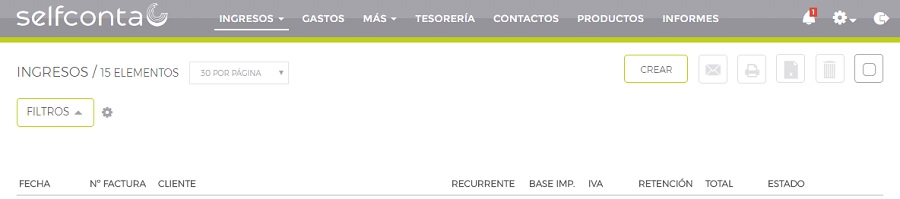
Cómo empezar a crear facturas
Cuando estés dentro, verás que de partida no tienes ningún ingreso ni gasto. Es normal, ¡todavía no te has estrenado! Para crear una primera factura, pulsa sobre Ingresos (la primera opción de la barra superior). Sencillamente pulsa sobre el botón Crear.
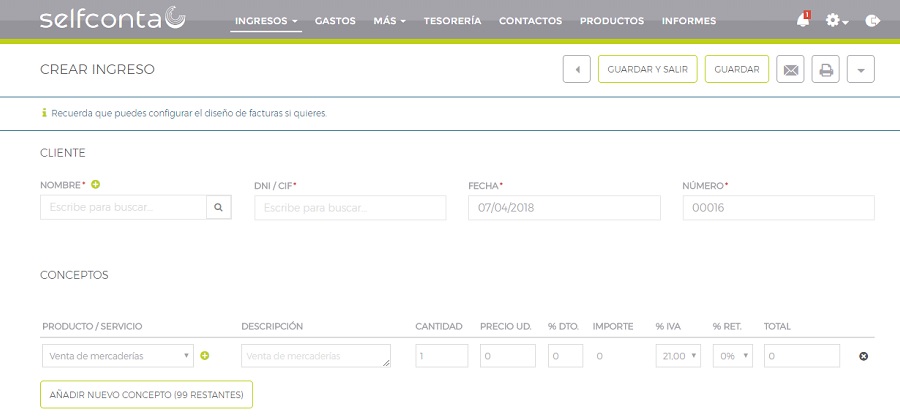
Se abrirá una página en blanco y tendrás que introducir los primeros datos. Esto incluye:
- Nombre del cliente
- DNI/CIF del cliente
- Fecha (si no la modificas manualmente, constará la fecha de hoy)
- Número de factura (se asignará uno de manera correlativa)
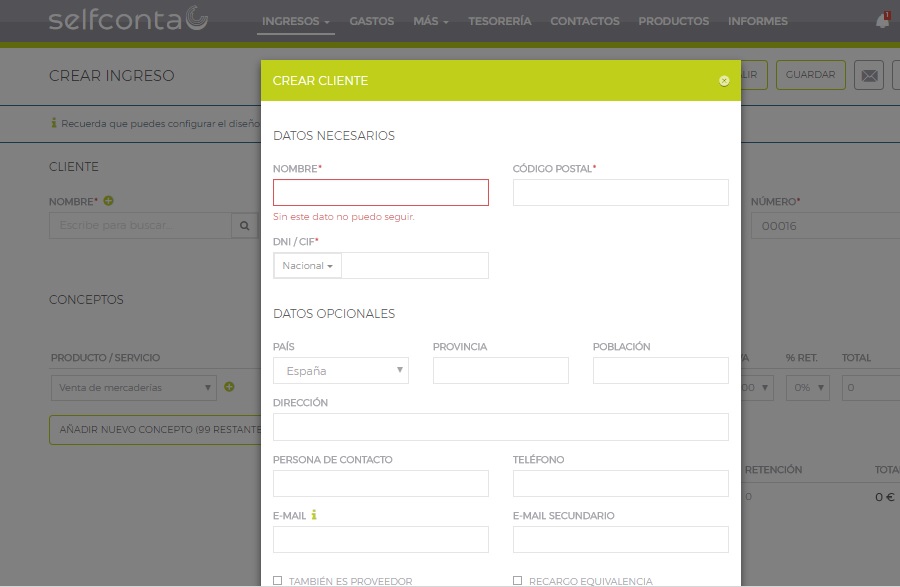
Añadir los datos de un cliente
Si el cliente es nuevo, tendrás que introducir todos sus datos completos. En este caso se activará automáticamente una ventana y aquí podrás insertar el nombre y el código postal. Si el cliente está identificado dentro de Selfconta, lo más probable es que los demás dato se añadan automáticamente. Esto puede ocurrir en casos de empresas grandes o que ya hayan sido identificados previamente por otros usuarios de Selfconta.
Si el sistema no te facilita las cosas, tendrás que ser tú mismo el que añada el DNI/CIF y los datos opcionales (país, provincia, población, dirección, persona de contacto, teléfono y e-mail). Si introduces una dirección de correo electrónico, será Selfconta quien se encargue de mandar la factura directamente al cliente (siempre que le hayas dado esta orden).
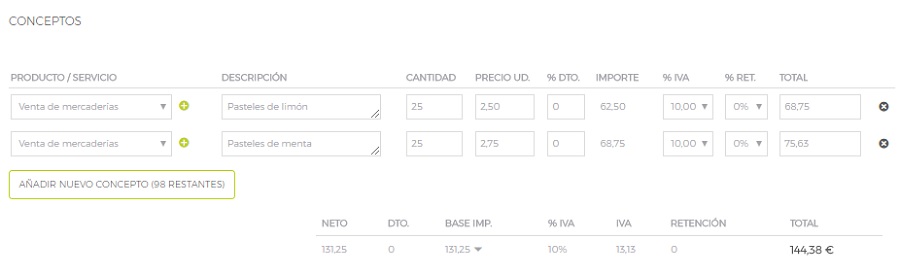
Añadir los conceptos a la factura
Sigamos ahora con los conceptos, la parte central de la factura. Aquí tienen que ir especificados los servicios o productos que has ofrecido a tu cliente y por los que recibirás el correspondiente pago. En la primera casilla, tienes que seleccionar si has realizado una venta de mercaderías, si has prestado un servicio o si se trata de un ingreso por arrendamiento. Aunque debes saber que aquí puedes generar el producto o servicio que prefieras. Tienes libertad absoluta para ajustarlo a tus necesidades y a las de tu empresa.
A continuación, tendrás que teclear la descripción del producto o servicio, la cantidad, el precio unitario y si vas a aplicar algún descuento. Al final de esta misma línea, verás que existen dos casillas para impuestos. La primera es para el IVA (eligiendo el tipo que se aplique, ya sea un 20, un 10, un 4 o un 0%) y la segunda para la retención del IRPF (1%, 2%, 5%, 7%, 15%, 19% y 24%).
Ten en cuenta que estos deben aplicarse para todos y cada uno de los conceptos y no al final, como suele hacerse en muchas facturas. Fíjate bien en esto, porque si no te das cuenta, podrías olvidártelo y terminar generando una factura errónea.
El sistema se encargará de calcular automáticamente los porcentajes. Así como de sumar y restar todas las cantidades necesarias. Lo que obtendrás al final será una factura completa, sin errores y con todos los cálculos aplicados.
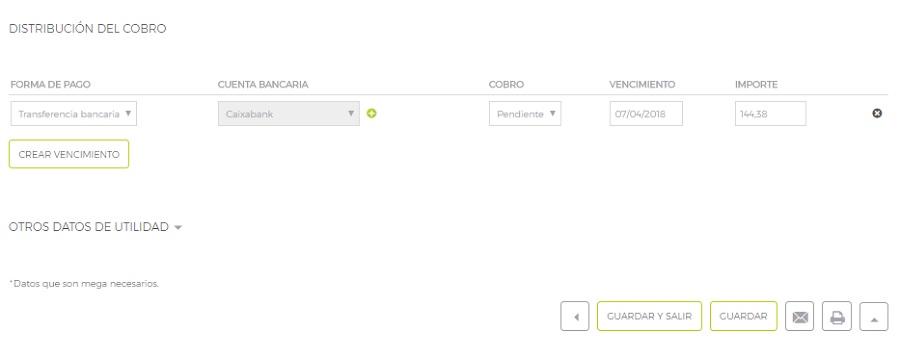
Incluir información sobre el sistema de cobro
En la parte inferior de la factura, tendrás que indicar el método de pago. Aquí tienes distintas opciones (Cheque, Contado, Crédito, Devolución depósito, Pagaré, PayPal, Recibo domiciliado, Remesa bancaria, Tarjeta de crédito y Transferencia bancaria). Dependiendo de la opción que elijas, será necesario indicar una cuenta bancaria.
Cuando hayas terminado, pulsa en Guardar o en Guardar y salir, si quieres ir a por otra factura o cerrar el programa de facturación. Dentro de esta misma sección, tienes la opción de enviar la factura al cliente (mediante correo electrónico) o de imprimirla, ya sea en papel o para generar un documento PDF.
Cómo crear facturas recurrentes
Selfconta incluye distintas opciones para hacer más personal y práctico este sistema de facturación. Uno de los más importantes es el que se denomina Facturas recurrentes. Si ofreces siempre un mismo servicio a un cliente y pagas por un servicio mensual, puedes activar esta opción.
Se trata de una característica que permite enviar mensualmente una factura recurrente a un cliente. De este modo, por ejemplo, si facturas 300 euros mensuales por un servicio determinado, no será necesario que mes a mes generes la factura de forma manual. Selfconta se encargará de hacerlo con todos los datos que has introducido.
Además, tendrás que haber añadido la dirección de correo electrónico del cliente, para que el sistema pueda enviarla automáticamente. Y ni tan siquiera tengas que ocuparte de eso. Para activar esta opción, accede a una de las facturas generadas y desplázate hasta la parte inferior. Una vez aquí, marca la opción Hacer recurrente. No tienes que hacer nada más.
Si quieres consultar cuáles son tus facturas recurrentes, simplemente accede a la opción Ingresos > Facturas recurrentes. Desde aquí podrás realizar todas las gestiones que consideres necesarias sobre esta tipología de facturas.
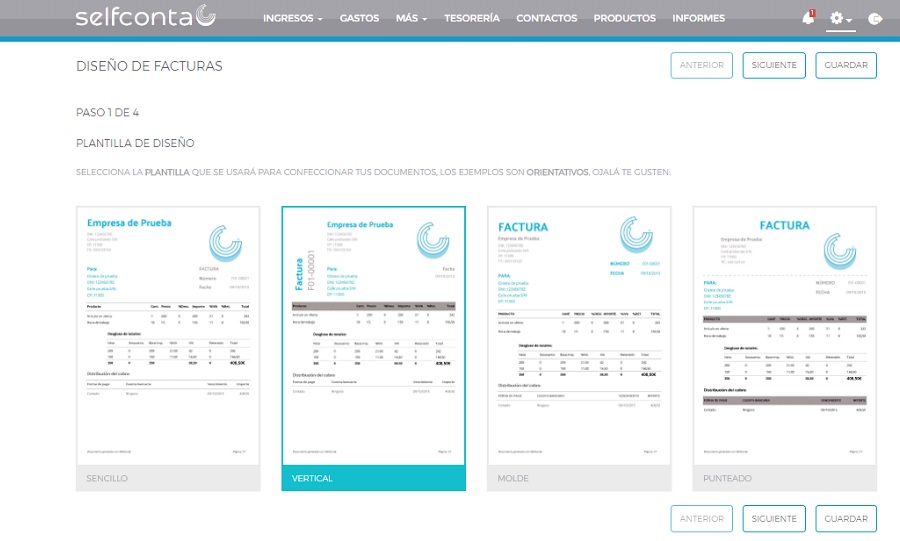
Personalizar las facturas
Si quieres, Selfconta también te ofrecerá la posibilidad de personalizar tus facturas. De este modo, podrás adaptarlas a tu gusto (estético) y seleccionar las combinaciones de colores que más te gusten. Para conseguirlo, pulsa sobre el botón de Configuración (es la rueda dentada de la parte superior derecha) y elige Diseño de facturas.
Aquí podrás acceder a varios diseños, subir tu logo, elegir la combinación de dos colores y dos tipos de letras, uno para los títulos y otra para el texto. Al final, también podrás elegir si quieres añadir casillas para datos opcionales (Título, Distribución del cobro, Anotaciones, Porcentaje descuento, Porcentaje retención y Teléfono). Cuando hayas terminado, pulsa en el botón de Guardar.
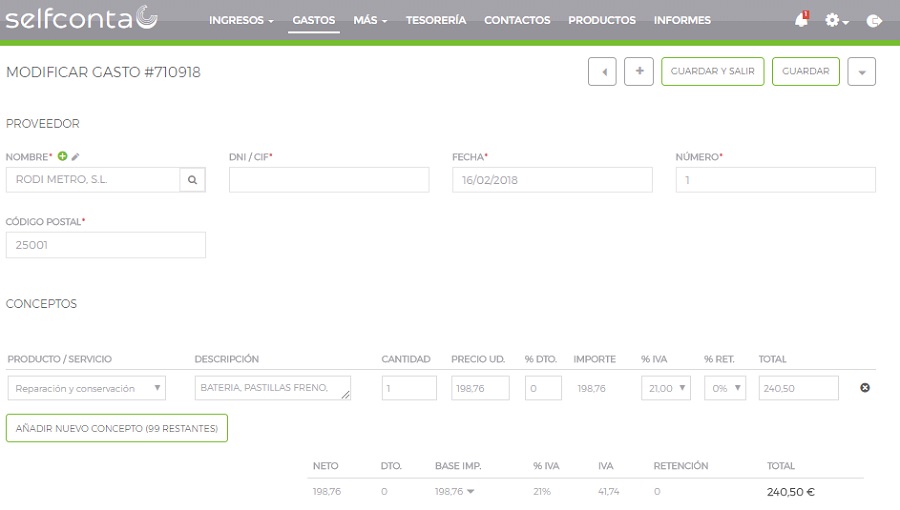
Cómo controlar tus gastos, hacer presupuestos y albaranes
Si quieres puedes usar únicamente esta herramienta para controlar tus facturas. Sobre todo si ya tienes la ayuda de un gestor. Pero si no es así y quieres llevar un control completo de tus finanzas como autónomo, tienes la posibilidad de ir añadiendo gastos al sistema. El procedimiento es exactamente el mismo que usas para registrar facturas.
Solo que en este caso, tendrás que pulsar en la sección Gastos. Dale al botón de Crear para añadir un nuevo gasto y seleccionar el proveedor. Puedes introducirlo de la misma forma en que has generado un cliente. Y repetirlo tantas veces como sea necesario.
Por otro lado, debes tener en cuenta que dentro de tus tareas de administración y gestión también estará la de elaborar presupuestos y albaranes. Esta es una opción que encontrarás en la sección Más. Desde aquí podrás crear todos estos documentos y mantenerlos ordenados.
Además, también podrás descargarte informes para controlar tus gastos de tesorería. Puedes bajártelos en formato Excel, para gestionarlos después según tus necesidades.
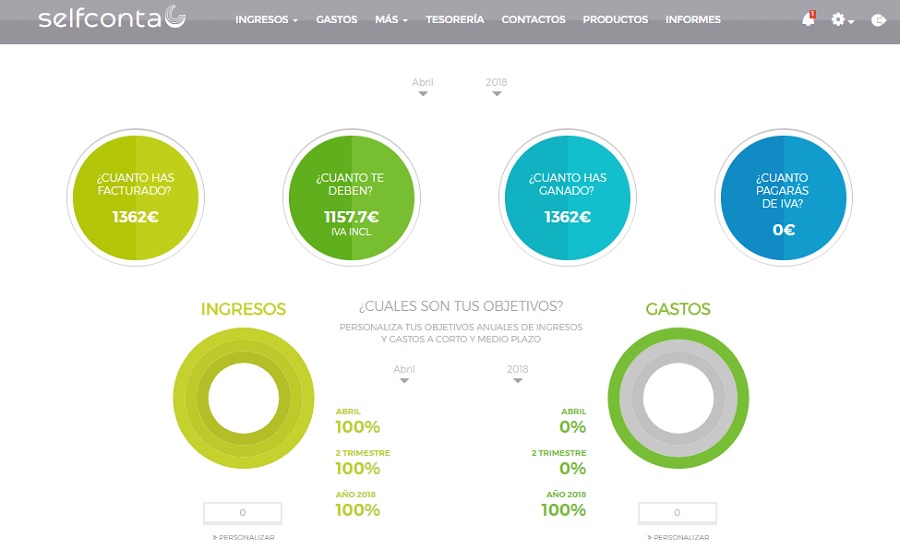
Observa tus ingresos y tus gastos en un gráfico
Las cosas siempre se ven mejor si son en un gráfico. Y lo mismo pasará con tus ingresos y tus gastos. Nada más acceder a esta herramienta, verás un resumen de toda tu información financiera (siempre que la hayas introducido, claro). Así, de un solo vistazo podrás comprobar lo siguiente:
- ¿Cuánto has facturado?
- ¿Cuánto te deben?
- ¿Cuánto has ganado?
- ¿Cuánto pagarás de IVA?
Esto te irá muy bien para no llevarte sorpresas a la hora de pagar tus impuestos trimestrales. Y podrás hacerte una idea muy aproximada – por no decir exacta – del dinero que debes guardar o administrar. En la parte superior de la pantalla, justo por encima de los gráficos, podrás hacer una selección por meses, trimestres o años.
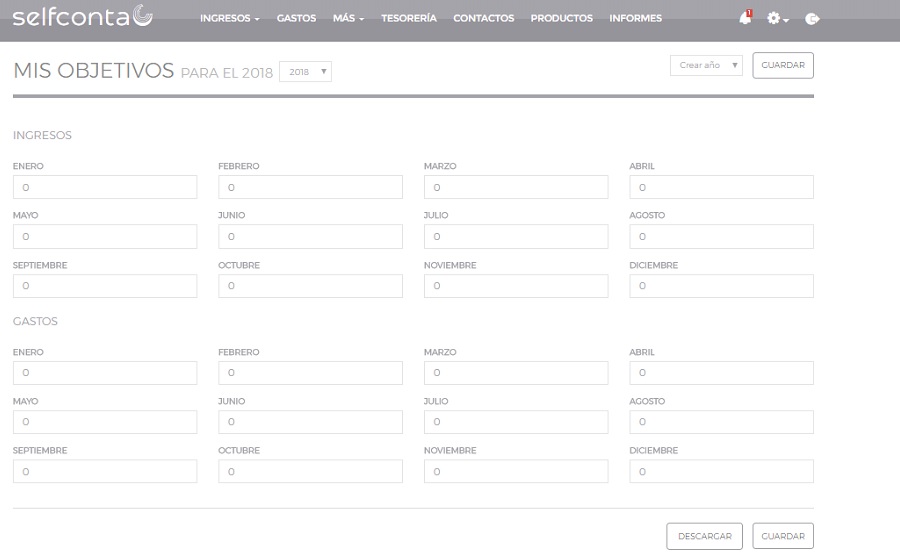
Si quieres también podrás indicar cuáles son tus objetivos, tanto en el apartado de los ingresos como en el de los gastos. Solo tienes que darle al botón de Personalizar. Se desplegará una página para los ingresos y gastos de todo el año. Simplemente introduce las cifras en cada uno de los meses y dale al botón de Guardar. Cada vez que abras la herramienta, podrás comprobar si has cumplido con tus objetivos.






Hola Cecilia, muchas gracias por tu post.
Estaba buscando una opcion de escritorio gratuita pero la verdad es que esta opcion en la nube es fantástica. Me acabo de registrar y mis primeras impresiones son excelentes. Lo que no entiendo es su gratuidad…y me surgen un monton de dudas ¿Como se mantiene esta plataforma?¿Estan seguros los datos de mi negocio y los de mis clientes? Me inquieta la idea de que pasado un tiempo, de la noche a la mañana la plataforma deje de funcionar…
¿Llevas mucho tiempo utilizandolo Cecilia?¿Crees que es fiable a dia de hoy?
Yo tengo la misma duda que Fernando. ¿Es gratuito y no tiene trampa? Habrá que probarlo…
yo llevo usandolo desde 2017 cuando era una tabla de excel en vez de en la nube, y hasta ahora me ha ido muy bien.
Buenos días
Se podría poner una «alarma» a cada cliente para ir a visitarlo con una cierta periodicidad ???
Muchas gracias por tu ayuda.
No encuentro la forma de registrarme gratuitamente .